
Teraz zvážime otázku, ako zmeniť spúšťací priečinok systému Windows, ako preniesť spúšťací priečinok na jednotku „D“ (alebo na miestnu jednotku s iným písmenom), pretože predvolené predvolené umiestnenie nie je pre niektorých používateľov vždy pohodlné. Pri práci na počítači si používateľ stiahne súbory z Internetu, ktoré sú umiestnené v priečinku Downloads (Downloads)..
Systémový priečinok „Stiahnutie“ bol vytvorený na ukladanie súborov stiahnutých zo siete na konkrétnom mieste v počítači. Prehliadače a väčšina ďalších programov v predvolenom nastavení ukladajú stiahnuté údaje z Internetu do tejto zložky.
obsah:- Ako zmeniť priečinok "Stiahnuté súbory" v systéme Windows 10, Windows 8, Windows 7 - 1
- Presunutie priečinka sťahovania na inú jednotku - 2 spôsoby
- Ako zmeniť umiestnenie priečinka sťahovania v editore registra - 3 spôsobom
- Ako zakázať zoskupovanie podľa dátumu v priečinku na prevzatie systému Windows 10
- Závery článku
Pre používateľa je výhodné, aby sa súbory nachádzali na jednom mieste a ľahko sa našli. Niekedy je potrebné zmeniť predvolený priečinok pre sťahovanie, napríklad ak je na systémovej jednotke veľmi málo voľného miesta alebo na jednom počítači existuje niekoľko používateľov..
V prvom prípade musí byť priečinok na stiahnutie prenesený na iný lokálny disk, aby stiahnuté súbory nezaberali veľa miesta na systémovom disku. V druhom prípade bude vhodné mať jeden priečinok na stiahnutie pre všetkých používateľov PC, ak nemajú navzájom tajomstvá..
Niektorí používatelia preto hľadajú informácie o tom, ako preniesť priečinok sťahovania na inú jednotku, ako zmeniť spúšťací priečinok systému Windows. V počítači musíme zmeniť priečinok na odovzdávanie súborov.
Priečinok „Stiahnutie“ sa nachádza v profile používateľa pozdĺž cesty (v počítači môžu byť podobné možnosti):
C: \ Users \ Username \ Downloads C: \ Users \ Username \ Downloads
Z užívateľského profilu (profil účtu) sa musí priečinok presunúť na iné miesto: na inú jednotku alebo na iné miesto na systémovej jednotke. V tejto príručke nájdete pokyny na niekoľko spôsobov, ako pomôcť zmeniť umiestnenie spúšťacieho priečinka systému Windows..
Ako zmeniť priečinok "Stiahnuté súbory" v systéme Windows 10, Windows 8, Windows 7 - 1
V operačnom systéme Windows môžete otvoriť priečinok „Stiahnuté súbory“ z okna správcu systémových súborov - Prieskumník. Existuje niekoľko spôsobov, ako to urobiť. Pozrime sa na niektoré z nich..
1 spôsob:
- V okne Prieskumník v oblasti „Rýchle odkazy“ kliknite pravým tlačidlom myši na ikonu priečinka „Stiahnuté súbory“.
- V kontextovej ponuke vyberte možnosť „Vlastnosti“.

2 spôsoby:
- V Prieskumníkovi otvorte umiestnenie „Tento počítač“ (Tento počítač), kliknite pravým tlačidlom myši na priečinok sťahovania.

- V otvorenej ponuke vyberte možnosť „Vlastnosti“.
Musíme zmeniť vlastnosti priečinka Stiahnuté súbory:
- V okne Vlastnosti: Stiahnuté súbory kliknite na kartu Poloha. Pole zobrazuje cestu k predvolenému priečinku sťahovania.
Môžete okamžite zadať cestu k novému umiestneniu priečinka na stiahnutie v poli alebo požadovaný priečinok vybrať pomocou Prieskumníka.

- Kliknite na tlačidlo „Presunúť ...“.
- V okne „Vybrať cieľový priečinok“ vyberte priečinok, ktorý bude slúžiť ako nový priečinok na stiahnutie, a potom kliknite na tlačidlo „Vybrať priečinok“..

- Na karte Umiestnenie sa opäť otvorí okno Vlastnosti: Stiahnuté súbory. Pozrite sa na nové miesto na ukladanie súborov, kliknite na tlačidlo „OK“.

- V okne „Presunúť priečinok“ sa dohodnite na zmene umiestnenia priečinka.
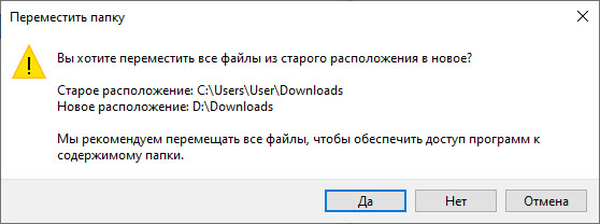
V okne Prieskumník otvorte miestnu jednotku, do ktorej bol priečinok presunutý, aby ste sa uistili, že priečinok Stiahnuté súbory zmenil svoje umiestnenie.

Priečinok na stiahnutie sa presunie na nové miesto spolu so všetkými stiahnutými súbormi, ktoré sa v tomto priečinku nachádzajú v danom čase..
Môže vás zaujímať aj:- Ako preniesť dokumenty, súbory na stiahnutie, pracovnú plochu na iný disk - 3 spôsoby
- Ako odstrániť priečinok Objemové objekty v systéme Windows 10
Presunutie priečinka sťahovania na inú jednotku - 2 spôsoby
Teraz budeme analyzovať najjednoduchší spôsob, ako zmeniť umiestnenie priečinka sťahovania v počítači.
Postupujte podľa týchto krokov:
- Otvorte užívateľský profil so systémovými zložkami v jednom okne Prieskumníka.
- Potom otvorte ďalšie okno Prieskumníka, do ktorého musíte presunúť priečinok Stiahnuté súbory.
- Stlačte a podržte kláves Shift na klávesnici.
- Zvýraznite priečinok „Stiahnuté súbory“, podržte ľavé tlačidlo myši a presuňte priečinok do iného okna Prieskumníka na nové miesto.

Ako zmeniť umiestnenie priečinka sťahovania v editore registra - 3 spôsobom
Umiestnenie priečinka sťahovania v počítači môžete zmeniť pomocou systémovej aplikácie editora registra.
Ak to chcete urobiť, postupujte podľa nasledujúcich krokov:
- V počítači otvorte Editor databázy Registry.
- V okne Editor databázy Registry choďte po ceste:
HKEY_CURRENT_USER \ Software \ Microsoft \ Windows \ CurrentVersion \ Explorer \ Shell Folders
- Zvýraznite parameter „374DE290-123F-4565-9164-39C4925E467B“ a potom naň kliknite pravým tlačidlom.
- V kontextovej ponuke vyberte možnosť Zmeniť ....

- Pre priečinok na stiahnutie musíte zmeniť cestu. V okne „Change String Parameter“ v poli „Value:“ zadajte nové umiestnenie priečinka sťahovania.

- Reštartujte počítač.
Ako zakázať zoskupovanie podľa dátumu v priečinku na prevzatie systému Windows 10
Počnúc systémom Windows 10, verzia 1903, predvolené nastavenie v priečinku Downloads je nastavenie na zoskupovanie súborov podľa dátumu. Táto funkcia bola prítomná v predchádzajúcich verziách OS, ale nebola zahrnutá..
Ak chcete zakázať zoskupovanie podľa dátumu v priečinku Stiahnuté súbory, postupujte takto:
- Pravým tlačidlom myši kliknite na prázdne miesto v okne Prieskumníka.
- V kontextovej ponuke najprv vyberte možnosť Zoskupenie a potom položku „(Nie)“.

Výsledkom bude, že súbory v priečinku Stiahnuté súbory sa už nebudú distribuovať podľa dátumu objavenia sa na tomto mieste.
Závery článku
Predvolený priečinok na stiahnutie je v užívateľskom profile na systémovej jednotke. Užívateľ môže preniesť priečinok Stiahnuté súbory na iné miesto na svojom počítači, napríklad z dôvodu nedostatku voľného miesta na systémovej jednotke. Existuje niekoľko spôsobov, ako presunúť priečinok na stiahnutie na inú jednotku v počítači alebo na iné miesto na systémovej jednotke..
Súvisiace publikácie:- Ako blokovať spustenie programu v systéme Windows
- Ako zakázať vyhradené úložisko Windows 10
- Ako reštartovať Windows Explorer - 9 spôsobov
- Ako vo Windows zvýšiť alebo zmenšiť veľkosť jednotky "C"
- Ako odstrániť virtuálnu jednotku (jednotku) v systéme Windows











